Las traducciones son generadas a través de traducción automática. En caso de conflicto entre la traducción y la version original de inglés, prevalecerá la version en inglés.
Puede editar un conjunto de datos existente para realizar la preparación de los datos. Para obtener más información sobre la funcionalidad QuickSight de preparación de datos de Amazon, consultePreparación de datos en Amazon QuickSight.
Puede abrir un conjunto de datos para editarlos desde la página Conjuntos de datos o desde la página de análisis. Editar un conjunto de datos desde una de estas ubicaciones modifica el conjunto de datos para todos los análisis que lo utilizan.
Aspectos que se deben tener en cuenta al editar conjuntos de datos
Hay dos situaciones en las que los cambios en un conjunto de datos podrían provocar problemas. Una es si se edita deliberadamente el conjunto de datos. La otra es el hecho de que el origen de datos haya cambiado tanto que afecte al análisis basado en él.
importante
Los análisis que están en uso de producción deben protegerse para que sigan funcionando correctamente.
Recomendamos lo siguiente cuando se ocupe de los cambios de datos:
-
Documente los orígenes de datos y los conjuntos de datos, así como los elementos visuales que se basan en ellos. La documentación debe incluir capturas de pantalla, los campos utilizados, la ubicación en cuadros de campos, filtros, clasificaciones, cálculos, colores, formato, etc. Registre todo lo que necesite para recrear el elemento visual. También puedes realizar un seguimiento de QuickSight los recursos que utilizan un conjunto de datos en las opciones de administración del conjunto de datos. Para obtener más información, consulte Tableros de control y análisis de seguimiento que utilizan un conjunto de datos.
-
Cuando edite un conjunto de datos, no intente hacer cambios que puedan hacer que los elementos visuales existentes dejen de funcionar. Por ejemplo, no elimine columnas que se estén utilizando en un elemento visual. Si tiene que eliminar una columna, cree una columna calculada en su lugar. La columna de sustitución debe tener el mismo nombre y tipo de datos que el original.
-
Si el origen de datos o el conjunto de datos cambian en la base de datos de origen, adapte su elemento visual para posibilitar el cambio, tal y como se ha descrito anteriormente. O puede tratar de adaptar la base de datos de origen. Por ejemplo, podría crear una vista de la tabla de origen (documento). Así, si la tabla cambia, puede ajustar la vista para incluir o excluir columnas (atributos), cambiar los tipos de datos, completar valores nulos, etc. O, en otro caso, si el conjunto de datos se basa en una consulta SQL lenta, podría crear una tabla para almacenar los resultados de la consulta.
Si no puede adaptar suficientemente el origen de los datos, vuelva a crear los elementos visuales basándose en su documentación de análisis.
-
Si ya no tiene acceso a un origen de datos, los análisis basados en dicho origen estarán vacíos. Los elementos visuales que creó seguirán existiendo, pero no se podrán mostrar hasta que tengan datos que mostrar. Esto puede ocurrir si el administrador modifica los permisos.
-
Si elimina el conjunto de datos en el que se basa en un elemento visual, es posible que tenga que volver a crearlo a partir de su documentación. Puede editar el elemento visual y seleccionar un nuevo conjunto de datos para utilizarlo con él. Si tiene que utilizar de forma coherente un nuevo archivo para sustituir a uno más antiguo, almacene sus datos en una ubicación que esté disponible siempre. Por ejemplo, puede almacenar su archivo.csv en Amazon S3 y crear un conjunto de datos de S3 para usarlo para sus elementos visuales. Para obtener más información sobre cómo acceder a los archivos almacenados en S3, consulte Creación de un conjunto de datos utilizando archivos de Amazon S3.
También puede importar los datos en una tabla y basar su objeto visual en una consulta. De esta forma, las estructuras de datos no cambian, aunque cambien los datos contenidos en ellas.
-
Para centralizar la administración de datos, considere la posibilidad de crear conjuntos de datos generales y multifunción que otros puedan usar para crear sus propios conjuntos de datos. Para obtener más información, consulte Crear un conjunto de datos a partir de un conjunto de datos existente en Amazon QuickSight.
Edición de un conjunto de datos desde la página Conjuntos de datos
-
En la página de QuickSight inicio, selecciona Conjuntos de datos a la izquierda.
-
En la página Conjuntos de datos que se abre, elija el conjunto de datos que desee editar y, a continuación, elija Editar conjunto de datos en la esquina superior derecha.
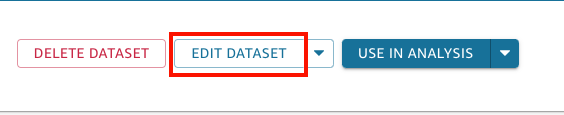
Se abre la página de preparación de datos. Para obtener más información sobre los tipos de ediciones que puede hacer en los conjuntos de datos, consulte Preparación de datos en Amazon QuickSight.
Edición de un conjunto de datos en un análisis
Utilice el siguiente procedimiento para editar un conjunto de datos desde la página de análisis.
Edición de un conjunto de datos desde la página de análisis
-
En su análisis, haga clic en el icono de lápiz de la parte superior del panel Lista de campos.
-
En la página Conjuntos de datos en este análisis que se abre, elija los tres puntos a la derecha del conjunto de datos que desee editar y, a continuación, elija Editar.
El conjunto de datos se abre en la página de preparación de datos. Para obtener más información sobre los tipos de modificaciones que puede hacer en los conjuntos de datos, consulte Preparación de datos en Amazon QuickSight.